

By Nathan E. Malpass, Dernière mise à jour: March 1, 2019
Salut! Je travaille comme contributeur à un magazine pendant mon temps libre et travaille à temps plein en tant que comptable. Ma question est depuis que je prends des photos haute résolution avec mon appareil photo numérique Canon, y at-il un moyen que je peux redimensionner Jusqu'à 30 photos à la fois? Ou dois-je le faire manuellement un par un?
- Elmer Go
Partie 1: Introduction.Partie 2: Avant de choisir votre type de fichier, choisissez entre Raster et Vector.Partie 3: Une résolution supérieure est-elle meilleure qu'une résolution inférieure?Partie 4: Les différents types de types de fichiers.Partie 5: L'importance de redimensionner plusieurs images à la fois.Partie 6: Où vous pouvez aller pour redimensionner plusieurs photos en même temps.Partie 7: Conclusion
Les blogueurs et les développeurs Web l'ont vu un million de fois. Nous sommes parfois confrontés à la nécessité de créer un article contenant non seulement une tonne de texte, mais également de télécharger d'innombrables images afin de mieux soutenir l'article. Comme nous l'avons peut-être appris par le passé, les images offrent souvent un meilleur référencement et sont généralement plus attractives pour l'utilisateur, par opposition à une page contenant beaucoup de texte qui ne laisse aucune place aux images.
Cependant, les leçons nous ont également appris que l'optimisation des photos peut être une tâche fastidieuse et peut durer toute une vie, lorsqu'elle n'est pas terminée avec une précision ou un style optimaux. C’est parce qu’il existe des options permettant d’effectuer des tâches de meilleure qualité. Nous sommes ici pour parler de la façon dont vous pouvez redimensionner plusieurs images en même temps, et éviter de perdre tout le temps perdu à répéter la même méthode encore, juste pour que votre article photo lourd soit publié.
Sauf si vous êtes un graphiste expérimenté ou qualifié, il est fort probable que vous n'ayez pas encore entendu parler d'un fichier image raster, et que vous ne connaissiez pas non plus le fichier image vectoriel. Mais sans le savoir, vous les avez déjà utilisés. Les images raster sont créées par une succession de pixels qui forment une image. Les fichiers JPEG, PNG et le reste de ces types de fichiers sont des extensions d'image raster.
En fait, chaque photo que vous avez vue, que ce soit en personne ou en ligne, est une image matricielle. Les pixels qui créent l'image sont proportionnés en fonction de la résolution donnée et, lorsque les pixels sont étirés pour remplir des espaces vides, ces zones commencent à apparaître floues et floues. Cependant, pour maintenir une bonne qualité, le pourcentage de votre compression doit être spécifié en conséquence pour correspondre à la taille de votre fichier. Cela dit, il est sage de sauvegarder vos fichiers raster aux dimensions exactes requises pour votre téléchargement.
Avec les fichiers d’images vectorielles, vous ne pouvez pas en faire plus, car ces fichiers offrent un plus grand nombre de possibilités. Ils utilisent des formules proportionnelles par opposition aux pixels et sont votre meilleur choix pour créer des graphiques, en particulier pour ceux qui sont souvent redimensionnés. Ces fichiers d’images vectorielles sont également indispensables lors de la création de votre logo et des autres graphiques de marque. Les fichiers vectoriels offrent une telle étendue de précision d'image que les développeurs utilisent souvent pour créer des images aussi petites qu'une vignette minuscule, des images aussi grandes que des graphiques d'avion.
Au cas où vous ne l'auriez pas appris par expérience ou assis autour d'une table avec des amis développeurs et des photographes, il est très important de décider du type de résolution dont vous avez besoin pour votre tâche. Puisque nous parlons de redimensionner des images pour Internet, il est alors prudent de dire que vous travailleriez avec une résolution relativement basse. Une page Web, par exemple, affiche 72dpi, autrement dit points par pouce. Mais dans l’intérêt de la conversation, une photo redimensionnée pour obtenir une image parfaitement nette affichée sur votre ordinateur, si elle était imprimée sur un grand format aurait un aspect terrifiant. Elle serait floue et pixelisée, perdrait de la couleur, etc. Le nombre minimum de dpi qu'une image peut être imprimée pour être présentable est d'environ 300dpi.
Le DPI, points par pouce, et le PPI, pixels par pouce, sont les unités de mesure que nous utilisons pour déterminer la densité des pixels, quel que soit le format dans lequel nous les utilisons. Comme mentionné précédemment, les sites Web ne s'affichent que sur 72dpi, mais les photos ne doivent pas être imprimées au moins 300dpi. Cela nous indique clairement à quel point il est essentiel de sélectionner la taille appropriée pour la photo que vous utilisez.
Il est toujours utile de se rappeler que bien que nous ayons accès au redimensionnement des images et à la sélection de notre propre dimension, nous ne puissions pas les rogner où bon nous semble, cela ne signifie pas simplement que n'importe quelle photo peut simplement être placée à l'endroit souhaité. Beaucoup de choses peuvent encore mal se passer si votre optimisation n'est pas approfondie.
01 - JPEG - Groupe mixte d’experts en photographie. Les fichiers JPEG sont le type de fichier d'image le plus couramment utilisé. Reconnus pour leurs compressions «avec pertes», les utilisateurs sont conscients que la qualité de l’image diminue à mesure que la taille diminue.
Les fichiers JPEG sont souvent utilisés pour joindre des images à des documents numériques ou lorsque l’impression à haute résolution est requise. Les optimiseurs expérimentés savent qu’il existe un bon équilibre entre la sélection de la taille de votre fichier et le réglage de la résolution de votre image.
02 - PNG - Portable Network Graphics. Les fichiers PNG sont mieux utilisés avec les documents interactifs qui nécessitent une tonne d’édition, car vous pouvez en modifier autant que vous le souhaitez sans perte de qualité. Cependant, leur résolution est relativement basse et ne constitue donc pas le meilleur choix pour imprimer des photos avec.
L’un des principaux avantages du type de fichier PNG réside dans le fait que vous pouvez enregistrer vos images avec un arrière-plan transparent, ce qui offre au lecteur une image en ligne de meilleure qualité.
03 - GIF - Format d'échange graphique. Les GIF sont l'engouement de nos jours. Vous les voyez sur de nombreuses annonces, ainsi que sur plusieurs sites Web qui permettent désormais l'animation. Ce sont les images animées que vous voyez et que vous répétez toutes les quelques secondes. Les GIF, pour les utilisateurs techniques, sont créés à partir de l'utilisation des couleurs 256 dans l'espace colorimétrique RVB. Cependant, en raison de son nombre relativement limité d’utilisations de couleurs, les fichiers de petite taille sont nécessaires.
04 - TIFF - Fichier d'image étiqueté. Un fichier TIFF est une image de grande qualité qui utilise de gros fichiers raster. C'est un type de fichier qui utilise la «compression sans perte», ce qui signifie que même si vous le ré-enregistrez ou le compressez, la qualité restera la même. Toutefois, lorsque vous utilisez des fichiers TIFF, n'oubliez pas que leur téléchargement prend plus de temps que les autres types de fichiers; par conséquent, ce n'est peut-être pas votre meilleure option si vos images doivent être utilisées pour la publication en ligne. Les TIFF sont généralement utilisés pour l'impression de photographies.
05 - PSD - Document Photoshop. Adobe Photoshop pourrait bien être l'éditeur de photo utilisé le plus célèbre au monde. Le mot "photoshop" en lui-même est déjà utilisé comme nom. Les PSD permettent aux éditeurs de tirer parti des nombreuses couches que Photoshop vous permet d'utiliser pour modifier vos images à votre guise. Bien que l'outil d'optimisation le plus répandu, Adobe Photoshop présente l'inconvénient de fonctionner avec des images raster plutôt que des images vectorielles.
06 - PDF - Portable Document Format. Un autre produit Adobe, le plus grand mérite de PDF, est qu’il permet aux utilisateurs de visualiser des informations détaillées à partir de n’importe quelle application et avec n’importe quel ordinateur ou périphérique disponible. Par exemple, si vous embauchez un concepteur pour créer un logo pour votre entreprise en utilisant une image vectorielle au format PDF, vous pourrez bien regarder votre image sans flou ni pixelisation, même sans logiciel de montage. Et en fonction de ce que vous voyez, votre éditeur pourra effectuer d'autres ajustements en fonction de vos spécifications. Le partage de graphiques à l'aide de fichiers PDF est l'outil le plus utilisé dans l'optimisation d'images.
07 EPS - PostScript encapsulé. Ce logiciel d’édition en format vectoriel convient parfaitement à la production d’images haute résolution destinées à être imprimées. Parmi tous les logiciels de conception disponibles sur le marché, vous constaterez que presque tous sont capables de créer un fichier EPS. Comme les fichiers PDF, les extensions EPS peuvent être utilisées pour optimiser les images vectorielles, même si elles ne sont pas des produits Adobe. Ainsi, les concepteurs peuvent ouvrir des fichiers dans un autre logiciel, tel que Corel Draw, via un transfert de fichier sécurisé.
08 - AI - Document Adobe Illustrator. S'il existait un outil d'optimisation d'image logicielle que les concepteurs préfèrent et sur lequel ils s'appuient, il devra utiliser le document Adobe Illustrator. Qu'il s'agisse de créer, d'éditer et de finaliser des images pour une utilisation en ligne ou pour des impressions, AI est au-dessus de tout. C'est probablement parce qu'Adobe Illustrator vous permet de créer des images du début à la fin, sans avoir besoin de rien pour commencer. Il produit également le type de fichier le plus facile à manipuler, les fichiers vectoriels et peut également créer tous les types de fichiers possibles. Tous les concepteurs utilisent probablement déjà Adobe Illustrator et s'ils ne le font pas, ils devraient commencer dès maintenant.
09 - INDD - Document Adobe Indesign. Le plus souvent appelé Indesign, INDD s’utilise mieux pour les publications à grande échelle telles que les magazines et les journaux. Adobe Indesign présente un autre avantage: vous pouvez utiliser des images enregistrées à partir d'Adobe Photoshop et Adobe Illustrator et les combiner afin d'exécuter des conceptions riches en contenu contenant une typographie avancée, des informations de formatage, le contenu de la page, des graphiques incorporés, etc. .
10 - RAW - Formats d'images brutes. Les images brutes sont les types d'images les moins utilisés de cette liste. Il s’agit souvent du premier type de fichier, mais ces images ne restent pas souvent sous forme de fichiers bruts. En effet, lorsque vous prenez une photo, celle-ci est automatiquement enregistrée en tant que fichier Raw. Cependant, une fois que vous avez téléchargé cette photo et en avez modifié le contenu, cette image est alors enregistrée dans l'un des types de fichiers ci-dessus.
Quel que soit l'appareil photo que vous utilisez actuellement, les chances que ces images soient trop grandes sont très grandes. En fait, je doute sérieusement que quiconque envoie, télécharge ou partage une photo brute avec qui que ce soit en ligne sans le redimensionner au préalable. Même les appareils photo avec une résolution inférieure enregistrent encore des images avec une taille de fichier relativement élevée. L'envoi ou le téléchargement d'une seule photo prendrait une éternité. Heureusement, la technologie a également beaucoup évolué dans le partage de photos. Il existe de nombreux outils que vous pouvez utiliser pour redimensionner vos photos afin de les télécharger sur Internet, de les envoyer par courrier électronique ou même de les utiliser sur les réseaux sociaux.
FoneDog est un site qui permet aux utilisateurs de redimensionner simultanément des photos 20, à condition qu’elles appartiennent toutes à 5MB. Naturellement, vous constaterez qu’il existe d’autres programmes qui vous permettront de faire de même. Cependant, vous remarquerez que certains vous obligeront à souscrire afin de faire appel à leurs services, alors que d’autres auront des limites quant au nombre de peut optimiser.
L'importance de cette fonctionnalité se trouve simplement dans le fait que nous prenons des tonnes de photos. Que ce soit sur nos téléphones portables, tablettes, ordinateurs portables ou appareils photo numériques, nous aimons créer des souvenirs et les documenter avec des images. Certaines personnes prennent des centaines de photos en une seule journée!
Voici quelques exemples de logiciels que vous pouvez utiliser pour optimiser ou redimensionner des photos. Veuillez prendre note que tous ne vous permettent pas de le faire gratuitement, ou 30 en même temps, et peuvent avoir d'autres limitations. Mais, j’ai décidé de les répertorier tous de la même manière, au cas où vous vous apercevriez qu’un jour ces options vous seraient utiles, chacune d’elles vous fournissant ses propres avantages et inconvénients.
FoneDog - L’un des avantages de l’utilisation de FoneDog est qu’il vous permet de redimensionner simultanément des photos 40, étant donné que chaque photo n’est pas plus grande que 5MB. Ce que je suis sûr que vous trouverez n'est pas une mauvaise affaire du tout. De plus, FoneDog fonctionne avec Mac OS X ainsi que Windows. Cette offre gratuite vous aidera à optimiser vos types de fichiers et vous évitera d’occuper trop d’espace disque sur vos disques durs.
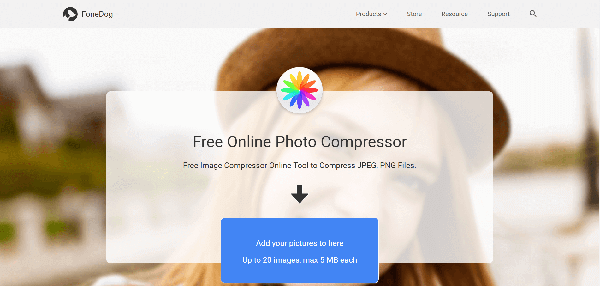
ImageAlpha - Ce compresseur PNG avec perte est un génie pour la compression de fichiers PNG car il permet de supprimer toutes les données inutiles contenues dans vos fichiers JPEG, GIF et bien sûr, vos fichiers PNG. Cependant, ImageAlpha ne fonctionne que sur Mac OS X, donc si vous êtes un utilisateur Windows, ce n'est pas exactement votre meilleure option.
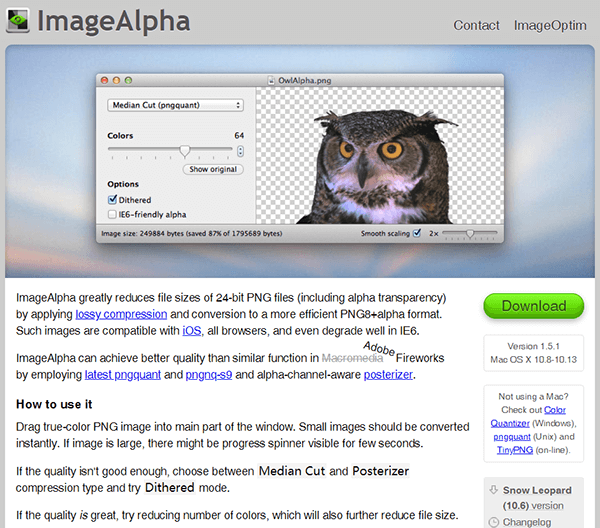
ImageOptim - Voici un autre excellent outil, cependant, il ne fonctionne que sur Mac OS X. Cependant, il a une fonction de bureau qui vous permet d’éditer vos photos hors connexion. La fonction glisser-déposer est également très utile, mais l’un de ses inconvénients est que vous devez compresser vos images une par une.
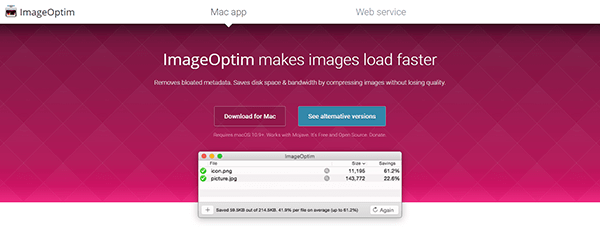
JPEGMini - Cette option propose une offre gratuite aux utilisateurs qui ne doivent redimensionner que jusqu'à 20 par jour. Toutefois, si vous avez besoin d'optimiser davantage, vous pouvez choisir de vous abonner à leur forfait payant, vous devrez payer $ 19.99, mais vous pourrez redimensionner autant de photos que vous le souhaitez.
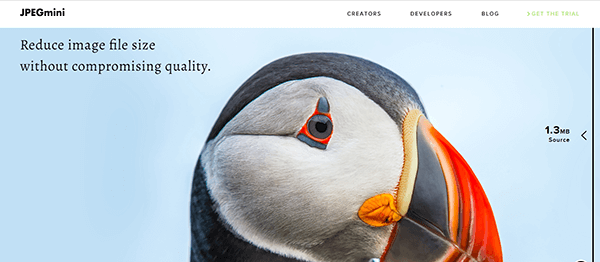
TinyPNG - Ne vous laissez pas berner par son nom. TinyPNG ne signifie pas que seuls les fichiers PNG sont les bienvenus, les fichiers JPEG sont également les bienvenus. Il s’agit d’un site en ligne doté d’une fonction de glisser-déposer permettant de compresser jusqu’à un maximum de photos 20 en même temps. Comme FoneDog, pour pouvoir compresser les photos 20 à la fois, ces photos devront également contenir un maximum de 5MB par photo. TinyPNG propose jusqu'à 500 photos par mois, mais si vous devez redimensionner davantage, vous devrez payer entre .002 - $ .005 par photo, en fonction du nombre de redimensionnements.
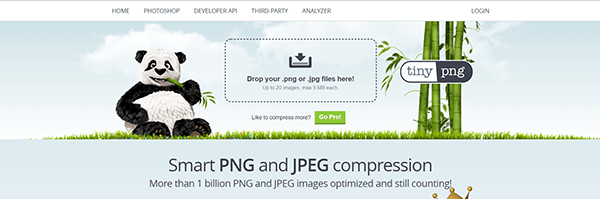
Kraken.io - Voici un service qui propose de nombreuses options de paiement, en fonction de ce qui convient le mieux à vos besoins. Si vous ne voulez rien payer, vous pouvez faire appel à leurs services si vous conservez vos photos dans 1MB. Ou bien, vous pouvez vous abonner à leur Micro Plan qui vous permet de compresser 500MB de photos en un mois pour $ 5. Ou bien, pour un montant mensuel de 70, vous pouvez vous abonner à leur forfait d'entreprise qui vous permettra de redimensionner la valeur des images 60GB.
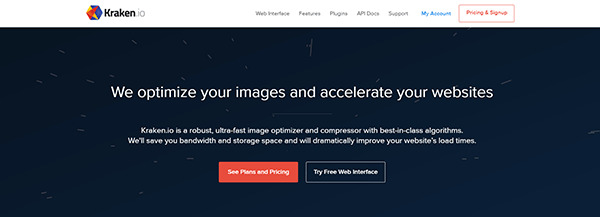
Les gens LIRE AUSSIiCloud Photo Recovery: meilleur guide pour le faire.3 Top façons de récupérer des photos supprimées à partir de l'iPhone X
Une chose est claire, il est nécessaire de redimensionner plusieurs images en même temps. Il est impossible d'attendre des utilisateurs qu'ils le fassent manuellement, compte tenu du volume dans lequel nous visionnons des photos. Dans l'état actuel des choses, nous prenons la même photo au moins deux fois avec nos appareils mobiles, et ce n'est qu'un selfie. Nous en prenons beaucoup plus lorsque nous photographions quelque chose que nous jugeons très important ou qui doit être bien documenté. Si nous avons l’intention de partager ces photos, quelle que soit la voie dans laquelle nous choisissons de les partager, il est certain qu’il faudra redimensionner.
Il serait dans l'intérêt de tous les utilisateurs d'explorer les différentes options d'optimisation. L'un peut être meilleur pour vous, tandis que l'autre peut être mieux pour votre partenaire. Expérimenter et apprendre chaque fonction jouera un rôle majeur pour savoir laquelle vous conviendrait le mieux. Mais la meilleure partie est, n’ayez pas peur, il existe certainement un programme pour vous, il vous suffit de le trouver. Les chances sont, vous le trouverez même dans les minutes qui suivent l'exploration.
Laisser un commentaire
Commentaire
Free Online Photo Compressor
Articles Populaires
/
INTÉRESSANTTERNE
/
SIMPLEDIFFICILE
Je vous remercie! Voici vos choix:
Excellent
Évaluation: 4.6 / 5 (basé sur 59 notes)